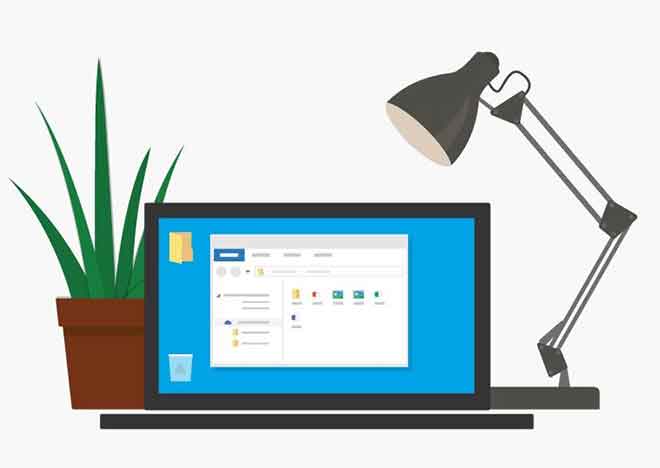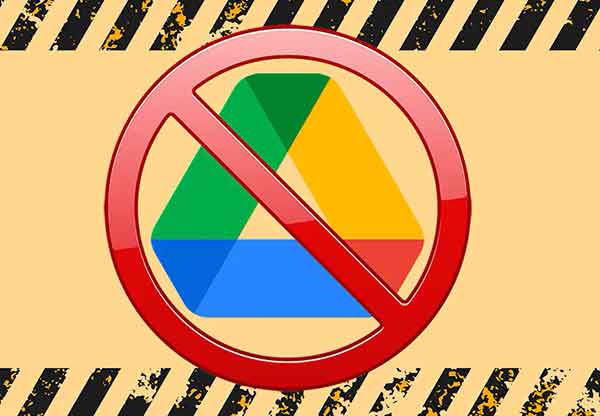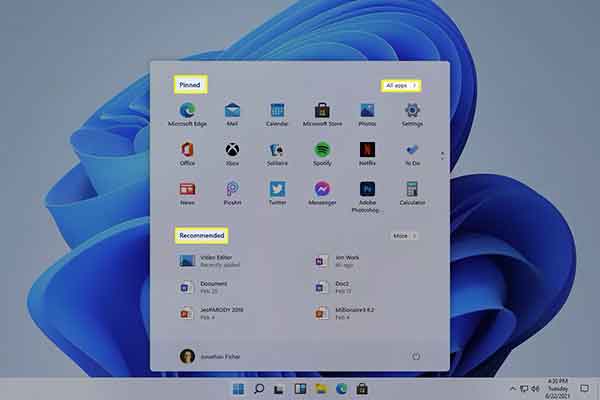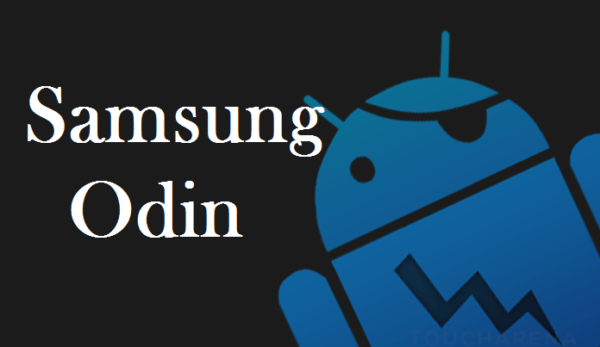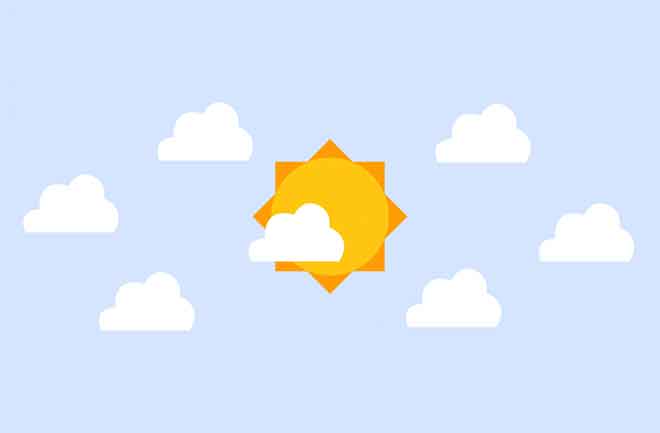Восстановление сломанных данных телефона: полное руководство
К сожалению, момент, который, как вы надеялись, никогда не наступит, наступил. После неожиданного падения ваш смартфон получил значительные повреждения. Теперь вы стоите перед решением заменить устройство или отправить его в сервис. Но есть еще более серьезная проблема: в вашем телефоне хранятся ценные фотографии, видео и документы. Прежде чем принять какое-либо решение, вы искали решение для восстановления данных сломанного телефона и попали сюда. Вы находитесь в нужном месте. В следующих параграфах я познакомлю вас с наиболее эффективными методологиями защиты ваших данных. Эти приемы действительны как для телефонов, которые перестали включаться, так и для тех, у кого разбит дисплей. Не теряйте больше времени. Найдите минутку, сядьте и внимательно прочитайте следующую информацию. К концу этого руководства вы приобретете навыки, позволяющие определить лучшую стратегию восстановления данных сломанного экрана телефона и способы ее эффективного применения. Теперь остается только пожелать вам продуктивного чтения и надеяться на наилучший результат!
Восстановление сломанных данных телефона: Android
Если ваше Android-устройство перестало работать и вы задаетесь вопросом, как восстановить данные со сломанного телефона, знайте, что прямой доступ к внутренней памяти может быть непростым без подходящих инструментов. Однако есть некоторые обходные пути, которые могут вам помочь. Вот обзор того, что вы можете сделать.
Замена аккумулятора: возможное решение
Если ваш смартфон не включается без видимой причины, например из-за падения или контакта с жидкостью, это может быть связано с неисправным аккумулятором. Замена аккумулятора может стать ключом к повторному включению устройства. Если аккумулятор съемный, купить новый можно в специализированном магазине или через Интернет. Если же он интегрирован, вам придется обратиться в сервисный центр. Всегда не забывайте выбирать качественные компоненты, чтобы избежать дальнейших повреждений. Как узнать состояние батареи Android
Как сделать бэкап после замены
Как только ваш телефон снова заработает, крайне важно создать резервную копию ваших данных. Это гарантирует, что у вас всегда будет безопасная копия на случай дальнейших проблем. Лучшие приложения для резервного копирования Android
Программы для Windows, мобильные приложения, игры - ВСЁ БЕСПЛАТНО, в нашем закрытом телеграмм канале - Подписывайтесь:)
Восстановление данных со сломанного мобильного телефона через microSD
Если вы сохранили свои данные на microSD, восстановление сломанных данных мобильного телефона станет намного проще. Выньте карту из устройства и вставьте ее в компьютер, чтобы получить доступ к файлам. Этот метод аналогичен переносу данных с USB-накопителя.
Используйте облако для восстановления данных со смартфона с разбитым дисплеем
Многие службы Android предлагают варианты автоматического резервного копирования в облако, например Google Фото е Гугл Диск. Если у вас включены эти функции, копия ваших данных может быть сохранена в Интернете. Просто войдите в свой аккаунт Google с другого устройства для получения вашей информации.
Музыка и потоковое вещание
Если вы раньше использовали потоковые сервисы, такие как Spotify или YouTube Music, ваша музыка в безопасности. Вы можете получить доступ к своим любимым плейлистам и песням с любого другого устройства или через веб-платформу сервиса.
Восстановление сломанных данных мобильного телефона может показаться сложным, но при правильном подходе и немного терпения вы сможете вернуть свою ценную информацию. Если вам нужна дополнительная информация или конкретные руководства, не стесняйтесь обращаться к специальным ресурсам.
Восстановление сломанных данных телефона: iPhone
Когда ваш iPhone перестает отвечать на запросы, вы можете беспокоиться, что потеряли все свои данные. К счастью, существуют эффективные методы восстановления данных с мобильного телефона с разбитым экраном или другими аппаратными проблемами. Вот подробное руководство о том, как поступить в этой ситуации.
Замена батареи
iPhone известны тем, что имеют несъемные аккумуляторы. Если вы столкнулись с проблемой аккумулятора, у вас есть два основных варианта:
Замена своими руками
Если вы смелы и чувствуете, что обладаете необходимыми навыками, вы можете рассмотреть возможность замены аккумулятора самостоятельно. Совместимую батарею можно купить в Интернете, например на Амазоне. Однако важно осознавать риски. Внесение изменений в устройство может привести к аннулированию гарантии. Если вы решите продолжить, проконсультируйтесь с авторитетными руководствами, чтобы убедиться, что вы все делаете правильно.
Профессиональная помощь
Если вы предпочитаете более безопасный подход, я предлагаю вам придерживаться Авторизованный ремонтный центр Apple.. Если ваш iPhone все еще находится на гарантии или у вас есть AppleCare+, замена аккумулятора может быть бесплатной. В противном случае стоимость варьируется в зависимости от модели вашего iPhone.
Восстановление данных сломанного мобильного телефона через iCloud
Если вы синхронизировали свои данные с iCloud, восстановление данных со смартфона с разбитым дисплеем может оказаться проще, чем вы думаете. Получив доступ к вашему учетная запись iCloud, вы можете восстановить фотографии, документы и другие файлы, сохраненные в облаке. Если у вас возникли проблемы с учетными данными, существуют руководства, которые помогут вам восстановить Apple ID.
Использование стороннего программного обеспечения
Если традиционные методы не работают, вы можете рассмотреть возможность использования стороннего программного обеспечения для восстановления данных сломанного мобильного телефона. Одним из самых популярных вариантов является Wondershare dr.fone. Это программное обеспечение предлагает специальные инструменты для восстановления данных как непосредственно с устройства, так и из резервных копий iTunes и iCloud. Однако важно отметить, что успех восстановления зависит от серьезности повреждений телефона.
Потеря данных с поврежденного iPhone может вызвать стресс, но при использовании правильных стратегий и инструментов есть хорошие шансы восстановить данные со сломанного телефона. Независимо от того, решите ли вы заменить батарею, использовать iCloud или использовать стороннее программное обеспечение, важно действовать быстро и осознанно.
Как восстановить данные с разбитого экрана телефона
Вы когда-нибудь имели несчастье оказаться со смартфоном, который прекрасно включается, но с экраном, который больше не реагирует на прикосновения? Если да, то знайте, что ситуация может быть не такой отчаянной, как кажется.
В этом руководстве мы покажем вам, как восстановить данные со сломанного телефона, даже если экран не работает должным образом. Перед началом обязательно извлеките SIM-карту, чтобы избежать осложнений, связанных с вводом PIN-кода.
Предварительные шаги
Если на вашем устройстве поврежден дисплей, но прикосновения реагируют частично или в определенных областях, вы находитесь в выигрышном положении. В этом случае восстановление данных с разбитого экрана сотового телефона становится относительно простой задачей.
Подключение к ПК
После разблокировки смартфона подключите его к компьютеру с помощью прилагаемого кабеля. На этом этапе процедура варьируется в зависимости от операционной системы:
- Для устройств Android: получите доступ к неработающим папкам телефона через проводник Windows или приложение Android File Transfer для macOS.
- Для iPhone: используйте iTunes в Windows и Finder в macOS для восстановления данных со смартфонов со сломанными дисплеями.
Подробное руководство
Если вы впервые и чувствуете себя немного растерянным, предлагаю вам ознакомиться с моим подробным руководством о том, как подключить телефон к компьютеру. Там вы найдете подробное объяснение каждого шага, чтобы обеспечить эффективное и безопасное восстановление сломанных данных мобильного телефона.
В заключение: даже если вы столкнулись с устройством с проблемами экрана, не отчаивайтесь. При соблюдении правильных процедур и немного терпения восстановление сломанных данных мобильного телефона абсолютно возможно.
Используйте USB-мышь или клавиатуру
В эпоху цифровых технологий потеря данных с поврежденного устройства может иметь разрушительные последствия. К счастью, есть способы восстановить данные со сломанного телефона. Одним из наиболее эффективных методов, особенно при повреждении дисплея, является использование внешних периферийных устройств, таких как мыши и клавиатуры.
Когда тач не реагирует: обходные пути
Вы когда-нибудь попадали в ситуацию, когда ваш смартфон включается, но не работает сенсорный экран, что делает невозможным ввод кода разблокировки? Это конкретный пример того, когда вам может понадобиться восстановление данных сломанного экрана телефона.
Использование мыши и клавиатуры через USB OTG
Смартфоны Android предлагают решение: технологии USB-ОТГ. Эта технология позволяет подключать к вашему устройству внешние периферийные устройства, такие как мыши и клавиатуры. По сути, он превращает ваш смартфон в мини-компьютер, упрощая восстановление поврежденных данных телефона.
Чтобы воспользоваться этой функцией, вам понадобится адаптер USB OTG. Существуют различные типы адаптеров в зависимости от подключения вашего устройства: USB-C для новых моделей или microUSB для старых моделей.
Пример продукта: Кабель UGREEN USB C OTG – Этот адаптер, доступный на Amazon, позволяет легко подключать внешние периферийные устройства к смартфону.
Если у вас есть адаптер, процесс прост: подключите адаптер к смартфону, а затем подключите к нему внешнее периферийное устройство. Если все сделано правильно, вы сможете сразу использовать устройство без какой-либо дополнительной настройки.
Дальнейшие действия после восстановления данных со смартфона с разбитым дисплеем
После разблокировки устройства необходимо создать резервную копию данных. Подключите телефон к компьютеру и следуйте инструкциям по резервному копированию. Этот шаг гарантирует безопасность ваших данных, даже если ваше устройство повреждено.
В итоге, технологии сделали возможным восстановление сломанных данных мобильного телефона способами, которые когда-то были немыслимы. Используя правильные инструменты и методы, вы можете спасти ценную информацию с поврежденного устройства.
Используйте «Найти мое устройство»/ «Найти мой мобильный телефон» (только для Samsung)
Если у вас есть устройство Samsung, есть эффективный способ восстановить данные со сломанного телефона без необходимости использования внешних инструментов, таких как мышь или клавиатура OTG. Речь идет о сервисе «Найти мое устройство», также известном как «Найти мое устройство».Найти мой мобильный«.
Что предлагает функция «Найти мое устройство»?
Этот сервис не только помогает вам найти ваше устройство в случае потери, но также предлагает такие полезные функции, как звонок телефона, удаленный сброс настроек и, самое главное, разблокировка экрана. Это как цифровой спасательный круг для вашего смартфона.
Предварительные условия для использования услуги
Прежде чем вы сможете воспользоваться этим ресурсом, необходимо выполнить несколько условий:
- Ваш смартфон должен быть подключен к Интернету.
- Функция «Найти мое устройство» должна быть предварительно активирована через: «Настройки» > «Экран блокировки и безопасность» > «Найти мое устройство».
- Важно запомнить учетные данные учетной записи Samsung, использованной во время установки.
Как продолжить восстановление данных с разбитого экрана мобильного телефона
После проверки предварительных условий выполните следующие действия:
- Включите поврежденный телефон и дождитесь его полной загрузки.
- Посетите веб-сайт «Найти мое устройство» и войдите в систему, используя свои учетные данные Samsung.
- После входа в систему выберите значок телефона на карте.
- В правом боковом меню нажмите «Разблокировать» и еще раз введите пароль своей учетной записи Samsung, чтобы подтвердить свою личность.
Если все пройдет гладко, сервис разблокирует устройство, удалив ранее установленный код или графический ключ.
Следующий шаг: защитите свои данные
После получения доступа к операционной системе обязательно необходимо создать резервную копию своих данных. Это гарантирует, что в случае возникновения дальнейших проблем у вас всегда будет надежная копия вашей ценной информации.
В заключение, восстановление данных со смартфона с разбитым дисплеем больше не является невозможной задачей, особенно для пользователей Samsung. Благодаря правильным ресурсам и процедурам ваши данные всегда будут у вас под рукой.
Использование пользовательского рекавери (только для Android)
Ваш смартфон поврежден, и вы боитесь, что потеряли ценные данные? Не отчаивайтесь. Благодаря передовым инструментам, таким как Custom Recovery и ADB, можно вмешаться и восстановить данные со сломанного телефона. Вот как.
Что такое кастомное рекавери?
Custom Recovery — это независимая операционная система, присутствующая, в частности, на устройствах Android, прошедших процедуру рутирования. Этот инструмент управляет расширенными функциями системы, позволяя пользователю выполнять сложные операции, которые без него были бы невозможны.
Представьте себе Custom Recovery как своего рода «операционную» для вашего устройства. Здесь вы можете выполнять деликатные операции, такие как восстановление данных с разбитого экрана мобильного телефона.
Наличие Кастомного Recovery
Многие устройства Android с root-правами имеют пользовательское восстановление, необходимое для установки приложения SuperSU/SuperUser, которое открывает расширенные привилегии. Некоторые производители, например Samsung, предварительно устанавливают его, чтобы облегчить диагностику.
Как использовать ADB для восстановления данных со смартфона с разбитым дисплеем
ADB (Android Debug Bridge) — это платформа, которая обеспечивает связь между вашим компьютером и устройством Android. Если на вашем телефоне установлено пользовательское восстановление, вы можете воспользоваться ADB для восстановления поврежденных данных мобильного телефона.
- Установка драйверов ADB:
- Windows: Загрузите драйверы с надежного сайта и следуйте инструкциям по установке. Как установить драйвер ADB
- Мак: Это не обязательно, в системе уже есть все необходимое.
- Установка фастбута:
- Загрузитесь в режим восстановления: выключите телефон и снова включите его, удерживая клавиши питания + громкости вверх. Подключите смартфон к компьютеру.
- Использование АБР:
- Используйте PowerShell (Windows) или Terminale (Mac).
- Введите «adb devices», чтобы увидеть подключенные устройства.
- Используйте «adbshell» для доступа к консоли и «ls» для просмотра папок.
- Перемещайтесь по папкам с помощью «cd /path» и отмечайте папки для копирования.
- Используйте команду «тянуть», чтобы скопировать нужные папки или файлы на свой компьютер.
Важное примечание. Если у вас нет root-прав, некоторые системные папки могут быть недоступны. Но, как правило, эти папки не содержат никаких личных данных.
Благодаря таким инструментам, как Custom Recovery и ADB, восстановление данных со сломанного телефона больше не является миражом. При наличии правильных навыков и внимания вы сможете сохранить ценную информацию.
Программы для Windows, мобильные приложения, игры - ВСЁ БЕСПЛАТНО, в нашем закрытом телеграмм канале - Подписывайтесь:)